Hvernig á að laga Þú hefur ekki leyfi til að vista á þessum stað á Windows

Þegar Windows sýnir villuna „Þú hefur ekki leyfi til að vista á þessum stað“ mun þetta koma í veg fyrir að þú vistir skrár í viðkomandi möppur.
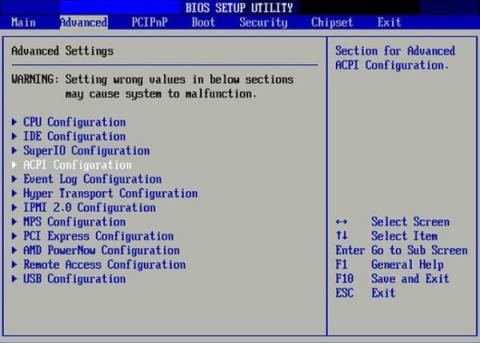
Að setja upp BIOS til að velja ræsingu úr stuðningsverkfærum er nauðsynlegt skref í því ferli að setja upp Windows aftur á tölvuna. Við getum notað USB/CD/DVD eða flytjanlegan harðan disk til að setja upp Windows aftur. Þess vegna mun það að setja þetta BIOS hjálpa tölvunni að ræsa með samsvarandi ræsibúnaði USB/CD/DVD eða ytri harða diskinum sem við erum að nota. Í greininni hér að neðan munum við leiðbeina þér skref fyrir skref í að setja upp BIOS til að ræsa frá USB, CD, DVD eða ytri harða diski.
1. Opnaðu BIOS tölvunnar:
Það fer eftir mismunandi vörumerkjum og fartölvugerðum, aðgangslykillinn að BIOS er líka öðruvísi. Til dæmis, fyrir Sony Vaio fartölvur munum við nota F2 lykilinn, fyrir Acer fartölvur verður það F12 eða F2, fyrir Lenovo verður það F1 til að fara inn í BIOS tölvunnar.
Lesendur vísa í greinina Leiðbeiningar um aðgang að BIOS á mismunandi tölvugerðum til að fá upplýsingar um hvernig á að fá aðgang að BIOS tölvunnar sem þú ert að nota.

2. Settu upp BIOS til að ræsa:
Eins og fram hefur komið mun BIOS aðgangslykillinn fyrir hverja gerð vera mismunandi og BIOS viðmótið getur verið öðruvísi, en skrefin hér að neðan eiga við um allar tölvugerðir.
Skref 1:
Þegar við höfum fengið aðgang að BIOS skaltu smella á Boot valmyndarflipann. Þú munt sjá nokkra möguleika sem hér segir:
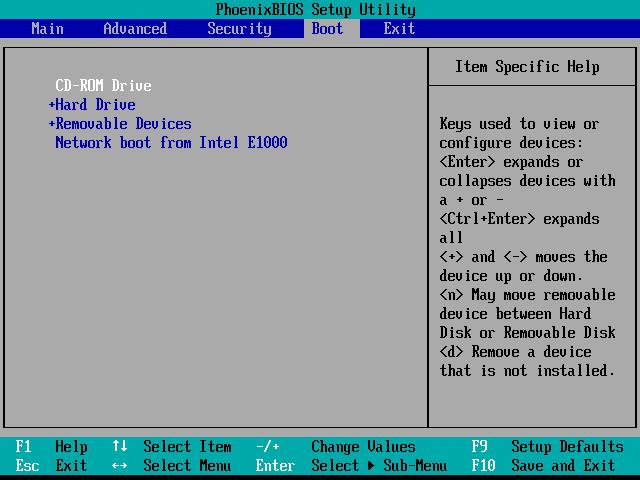
Skref 2:
Venjulega mun tölvan ræsa sig á geisladisk eða USB fyrst til að athuga hvort það sé eitthvað uppsetningartæki eins og Windows uppsetningardiskur eða Hirent Boot diskur.
Næst er röðin að ræsa á harða diskinn til að keyra stýrikerfið. Ef notandinn setur upp Windows eða draug á tölvunni þarf hann að breyta sjálfgefna röðinni hér að ofan.
Tilfelli 1:
Ræsiröðin verður alltaf sjálfgefin færanleg tæki. Við munum nota upp og niður örvarnar til að breyta ræsingu, velja fyrstu ræsistaðinn og ýta síðan á Enter til að velja.
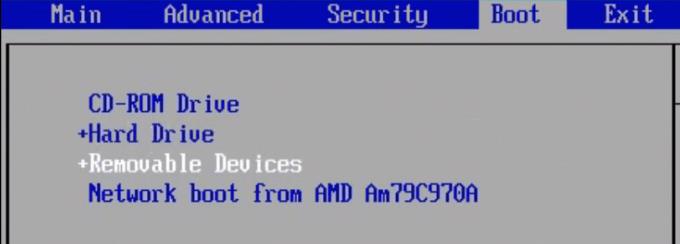
Tilfelli 2:
Með röðinni til vinstri notum við örvarnar á lyklaborðinu til að velja. Við förum í fyrsta valmöguleikann og ýtum á vinstri örvatakkann, hægri eða ýtum á Enter til að koma upp valmyndinni, veljum síðan hvar við viljum ræsa fyrst.
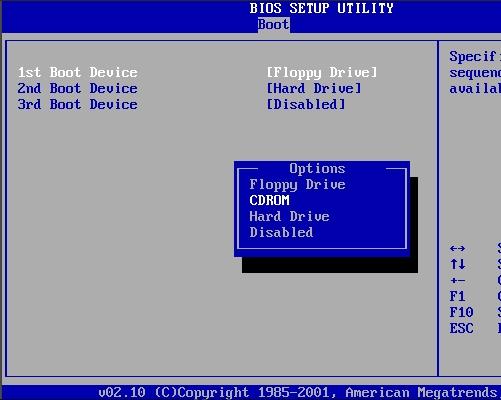
Tilfelli 3:
Viðmótið er með Boot Device Priority hluta , notendur munu fá aðgang að því og nota örvarnar til að velja þann hluta sem þeir vilja ræsa í 1. Boot Device .
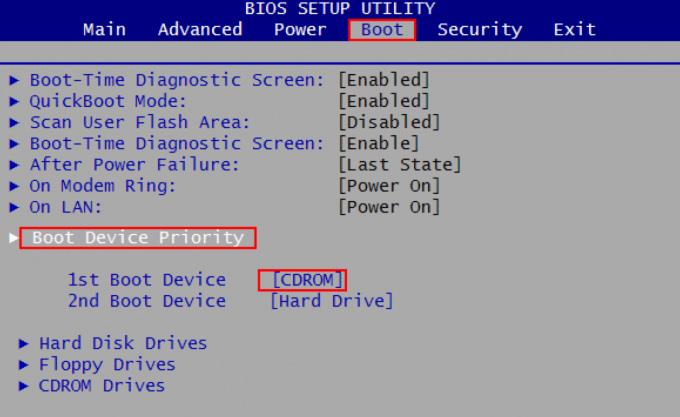
Þegar við sjáum ekki USB eða ytra tæki valmöguleikann förum við í ræsistillingarhlutann , í ræsingu ytra tækis breytum við Óvirkt í Virkt .
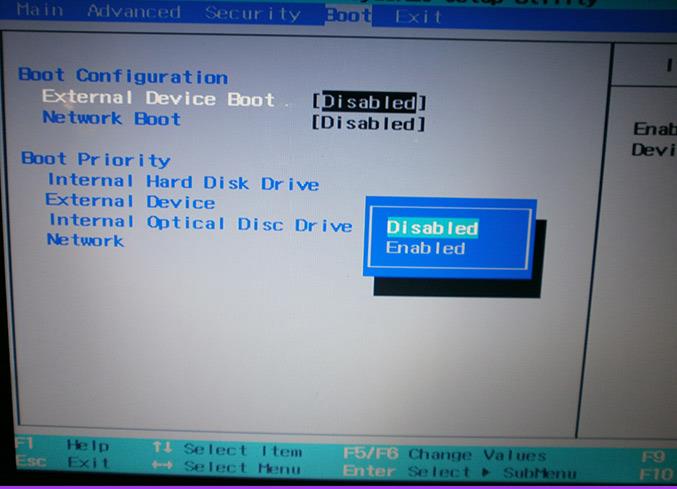
Vistaðu að lokum og ýttu á F10 takkann til að hætta í BIOS.
Sjá fleiri greinar hér að neðan:
Þegar Windows sýnir villuna „Þú hefur ekki leyfi til að vista á þessum stað“ mun þetta koma í veg fyrir að þú vistir skrár í viðkomandi möppur.
Syslog Server er mikilvægur hluti af vopnabúr upplýsingatæknistjóra, sérstaklega þegar kemur að því að stjórna atburðaskrám á miðlægum stað.
Villa 524: Tími kom upp er Cloudflare-sérstakur HTTP stöðukóði sem gefur til kynna að tengingunni við netþjóninn hafi verið lokað vegna tímaleysis.
Villukóði 0x80070570 er algeng villuboð á tölvum, fartölvum og spjaldtölvum sem keyra Windows 10 stýrikerfið. Hins vegar birtist það einnig á tölvum sem keyra Windows 8.1, Windows 8, Windows 7 eða eldri.
Blue screen of death villa BSOD PAGE_FAULT_IN_NONPAGED_AREA eða STOP 0x00000050 er villa sem kemur oft upp eftir uppsetningu á vélbúnaðartæki, eða eftir uppsetningu eða uppfærslu á nýjum hugbúnaði og í sumum tilfellum er orsökin að villan er vegna skemmdrar NTFS skipting.
Innri villa í Video Scheduler er líka banvæn villa á bláum skjá, þessi villa kemur oft fram á Windows 10 og Windows 8.1. Þessi grein mun sýna þér nokkrar leiðir til að laga þessa villu.
Til að gera Windows 10 ræst hraðari og draga úr ræsingartíma eru hér að neðan skrefin sem þú þarft að fylgja til að fjarlægja Epic úr ræsingu Windows og koma í veg fyrir að Epic Launcher ræsist með Windows 10.
Þú ættir ekki að vista skrár á skjáborðinu. Það eru betri leiðir til að geyma tölvuskrár og halda skjáborðinu þínu snyrtilegu. Eftirfarandi grein mun sýna þér áhrifaríkari staði til að vista skrár á Windows 10.
Hver sem ástæðan er, stundum þarftu að stilla birtustig skjásins til að henta mismunandi birtuskilyrðum og tilgangi. Ef þú þarft að fylgjast með smáatriðum myndar eða horfa á kvikmynd þarftu að auka birtustigið. Aftur á móti gætirðu líka viljað lækka birtustigið til að vernda rafhlöðu fartölvunnar.
Vaknar tölvan þín af handahófi og birtist gluggi sem segir „Athuga að uppfærslum“? Venjulega er þetta vegna MoUSOCoreWorker.exe forritsins - Microsoft verkefni sem hjálpar til við að samræma uppsetningu á Windows uppfærslum.








